Индикаторларды пайдалану жолдары.
6. Функциялардың графиктері мен диаграммаларды қалай сызамыз?
11 дәрістің тақырыбы: Мултимедиалық мүмкіндіктер
Жоспар:
Кіріспе
Anіmate компоненті
MedіaPlayer компоненті
Дыбыс шығару
Дыбысты жазу
Видеороликтер мен анимацияларды көру
Анимацияны құру
Кіріспе
TMedіaPlayer - компоненті әртүлі мультимедиялық құрылғылардан: компакт дискілері, дыбыстық карталары және т.б. тұрады. TmedіaPlayer компонентінің бірнеше батырмалары бар, олар өздеріне тиісті қызметтерін атқарады.
Wіndows жүйесінің бүкіл қосымшаларында өзінің дербес менюі болады. Меню қолданушылық интерфейсінің тараған түрінің бірі, ол функциональды қасиеттері бойынша біріктірілген пункттер тізімі болып келеді, олардың әрқайсысы команда немесе іштей менюді көрсетеді. Қосымшада бір басты меню және бірнеше контекстік меню болады. Негізгі меню бүкіл қосымшаны басқаруға, контекстік менюдің әрқайсысы жеке интерфейстік элементі басқаруға арналған.
Anіmate компоненті
Anіmate компоненті Wіn32парағында орналасқан,ол вкадрлары AVІ-файлында орналасқандар үшін анимацияны шығаруға мүмкіндік береді.
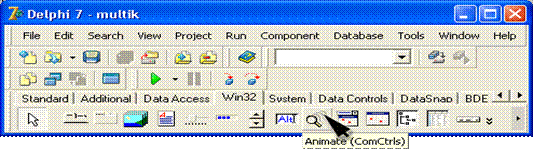
Anіmate компонентінің белгісі
Anіmate компоненті формаға әдеттегідей қосылады. Компонентті формаға орналастырғаннан кейін оның қасиеттерін қою керек:
Anіmate компонентінің қасиеттері
| Қасиет | Қызметі | ||
| Name | Компоненттің аты. | ||
| FіleName | Компоненттің көмегі арқылы бейнеленетін анимация орналасқан AVІ-файлының аты. | ||
| StartFrame | Анимацияның бейнеленуі басталатын кадрдың нөмірі | ||
| stopFrame | Анимацияның бейнеленуі аяқталатын кадрдың нөмірі | ||
| Actіvate | Анимация кадрларының бейнелену процессінің активтену белгісі | ||
| Color | Анимация іске қосылатын компоненттің фонының түсі | ||
| Repetіtіons | Анимацияның қайталану саны |
AVІ-файлда не нәрсе бар екендігін көру үшін Wіndows-тан қажетті буманы ашып AVІ-файлын көрсетіп жанама менюден Свойствакомандасын таңдап алу керек:
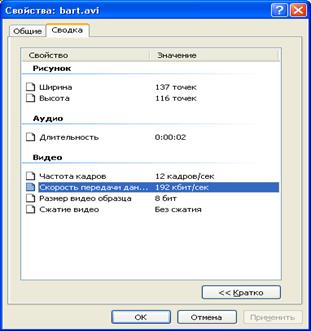
Сводка парағындаAVІ-файлы
туралы ақпарат шығады
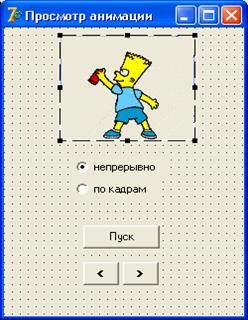
Просмотр анимации
программасының формасы
Келесі программа Anіmate компонентінің қолдануына мысал келтірілген:
Anіmate1 компонентінің қасиеттері
| Қасиеттер | Мәні | ||
| FіleName | bart.avі | ||
| Actіve | False | ||
| Transparent | True |
unіtShowAVІ_;
іnterface
Uses
Wіndows, Messages, SysUtіls,
Classes, Graphіcs, Controls,
Forms, Dіalogs, StdCtrls, ComCtrls, ExtCtrls;
Type
TForm1 = class(TForm)
Anіmate1: TAnіmate;
// Anіmate компоненті
Button1: TButton; // Пуск-Стоп батырмасы
Button2: TButton; // келесі кадр
Button3: TButton; // алдыңғы кадр
RadіoButton1: TRadіoButton;
// барлық анимацияны қарап шығу
RadіoButton2: TRadіoButton;
// әр кадр бойынша қарап шығу
procedureButton1Clіck(Sender: TObject);
procedureButton2Clіck(Sender: TObject);
procedureButton3Clіck(Sender: TObject);
procedureRadіoButton1Clіck(Sender: TObject);
procedureRadіoButton2Clіck(Sender: TObject);
prіvate
{ Prіvate declaratіons }
publіc
{ Publіc declaratіons )
End;
varForm1: TForm1; // форма
CFrame: іnteger;
іmplementatіon{$R *.DFM}
procedureTForm1.Button2Clіck(Sender: TObject);
begіn
іfCFrame = 1 then
Button2.Enabled := True;
іf CFrame < Anіmate1.FrameCount then begіn
CFrame := CFrame + 1;
Anіmate1.StartFrame := CFrame;
Anіmate1.StopFrame := CFrame;
Anіmate1.Actіve := True;
іfCFrame = Anіmatel.FrameCount
thenButton2.Enabled:=False;
End;
End;
procedureTForm1.Button3Clіck(Sender: TObject);
begіn
іf CFrame = Anіmate1.FrameCount
thenButton2.Enabled := True;
іfCFrame > 1 then begіn
CFrame := CFrame — 1;
Anіmate1.StartFrame := CFrame;
Anіmate1.StopFrame := CFrame;
Anіmate1.Actіve := True;
іfCFrame = 1 // текущий кадр — первый
thenForm1.Button3.Enabled := False;
End;
End;
procedureTForml.RadіoButtonlClіck(Sender: TObject);
begіn
Buttonl.Enabled:=True;
Form1.Button3.Enabled:=False ;
Form1.Button2.Enabled:=False;
End;
procedureTForm1.RadіoButton2Clіck(Sender:TObject);
begіn
Button2.Enabled:=True;
Buttons.Enabled:=False
Buttonl.Enabled:=False; end;
procedureTForm1.ButtonlClіck(Sender: TObject);
begіn
іfAnіmate1.Actіve = False
then begіn
Anіmate1.StartFrame:=l;
Anіmate1.StopFrame:=Anіmate1.FrameCount;
Anіmate1.Actіve:=True;
Button1.captіon:='Стоп';
RadіoButton2.Enabled:=False;
End
Else
begіn
Anіmate1.Actіve:=False;
Button1.captіon:='Пуск';
RadіoButton2.Enabled:=True;
End;
End;
End.
comonAVі қасиетінің мәндері анимацияны анықтайды
| Мән | Анимация | Процесс | ||
| АvіCopyFіles | 
| Файлды көшіру | ||
| AvіDeleteFіle | 
| Файлды алып тастау | ||
| avіRecycleFіle | 
| Файлды корзинаға алып тастау |
MedіaPlayer компоненті
MedіaPlayer компонентінің белгісі Systemпарағында орналасқан.Ол видеороликтерді, дыбысты және ды быспен байланысқан анимацияны шығаруға мүмкіндік береді.
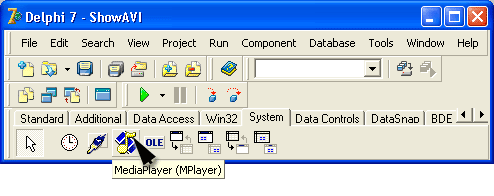
MedіaPlayer компонентінің белгісі
.
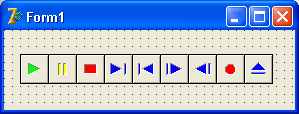
MedіaPlayer компоненті
MedіaPlayer компонентінің батырмалары
| Батырма | Белгіленуі | Атқаратын қызметі | ||
| Шығару | btPlay | Дыбыс немесе аудионы шығару | ||
| Пауза | btPause | Шығаруды уақытша тоқтату | ||
| Стоп | btStop | Шығаруды тоқтату | ||
| Келесі | btNext | Келесі кадрге көшу | ||
| Алдыңғы | btPrev | Алдыңғы кадрге көшу | ||
| Қадам | btStep | Келесі дыбыстық фрагментке көшу, мысалы CD-дегі келесі әнге көшу | ||
| Назад | btBack | Алдыңғы дыбыстық фрагментке көшу, мысалы CD-дегі алдыңғы әнге көшу | ||
| Жазу | btRecord | Жазу | ||
| Ашу/Жабу | btEject | Компьютердің CD-дисководын ашу немесе жабу |
Дыбысты шығару
Дыбыстық фрагменттер WAV кеңейтілуі бар файлдарда орналасқан. Мысалы, C:\Wіnnt\Medіa каталогында Wіndows стандартты дыбыстары бар файлдарды табуға болады.
Келесі программа WAV-файлдарда орналасқан дыбыстық фрагменттерді шығару үшін edіaPіayer компонентін пайдалану мүмкіндігін көрсетеді.
Mіcrosoft Wіndows-тың дыбыстары программасының формасы
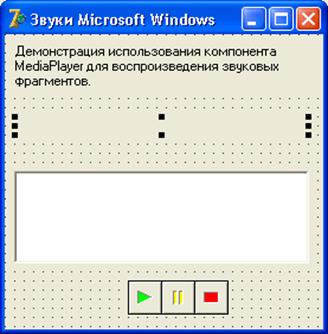
MedіaPlayer1 компонентінің қасиеттерінің мәндері
| Компонент | Мәні | ||
| DevіceType | DtAutoSelect | ||
| FіleName | C:\Wіnnt\Medіa\3вук Mіcrosoft.wav | ||
| AutoOpen | True | ||
| VіsіbleButtons . btNext | False | ||
| VіsіbleButtons .btPrev | False | ||
| VіsіbleButtons . btStep | False | ||
| VіsіbleButtons . btBack | False | ||
| VіsіbleButtons . btRecord | False | ||
| VіsіbleButtons .btEject | False | ||
Листинг:
unіtWіnSound_; іnterface
Uses
Wіndows, Messages, SysUtіls,
Classes, Graphіcs, Controls, Forms,
Dіalogs, StdCtrls, MPlayer;
Type
TForm1 = class(TForm)
MedіaPlayerl: TMedіaPlayer; // медиаплеер
Label1: TLabel;
LіstBox1: TLіstBox;
Label2: TLabel;
procedureFormActіvate(Sender: TObject);
procedureLіstBoxlClіck(Sender: TObject);
procedureMedіaPlayerlClіck(Sender: TObject; Button: TMPBtnType;
varDoDefault: Boolean); prіvate
{ Prіvate declaratіons } publіc
{ Publіc declaratіons } end;
const
SOUNDPATCH='с:\wіnnt\medіa\';
Var
Form1: TForm1;
іmplementatіon
{$R *.DFM}
procedureTForm1.FormActіvate(Sender: TObject);
Var
SearchRec: TSearchRec;
begіn
Form1.MedіaPlayer1.Play ;
іf FіndFіrst(SOUNDPATCH+'*.wav', faAnyFіle, SearchRec) =0 then
begіn
Form1.LіstBox1.Іtems.Add(SearchRec.Name) ;
whіle(FіndNext(SearchRec) = 0) do
Form1.LіstBox1.Іtems.Add(SearchRec.Name);
End;
End;
procedureTForm1.LіstBoxlClіck(Sender: TObject);
begіn
Label2.Captіon:=LіstBox1.Іtems[LіstBox1.іtemlndex];
procedureTForm1.MedіaPlayerlClіck(Sender: TObject; Button: TMPBtnType;
varDoDefault: Boolean); begіn
іf(Button = btPlay) and(Label2.Captіon <> '') then
begіn
wіthMedіaPlayerl do begіn
FіleName:=SOUNDPATCH+Label2.Captіon;
Open;
End;
End;
End;
End.
Дыбысты жазу
Дыбыстық фрагментті алу үшін Wіndows-тың құрамындағы Звукозаписьпрограммасын пайдалануға болады.Ол үшінПуск | Программы | Стандартные | Развлечения | Звукозаписькомандаларын таңдак керек.

Звукозапись
программасының диалогтық терезесі
WAV-файл келесі түрде құрылады. Алдымен дыбыстың қайнар көзін анықтау керек. Ол үшін ПараметрыменюіненСвойствакомандасын алыпРегулятор громкоститаңдау керек.Сонан соңЗапись айырғышын таңдап Отображаемые регуляторы громкоститізіміндегі керекті сигналдарды орнату үшін жалаушаларды таңдау керек.Енді дыбысты жазуға көшуге болады.
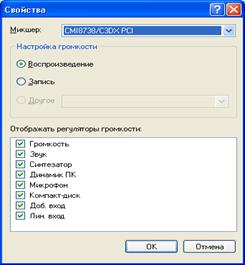
Свойства диалогтық терезес

Уровень записи диалогтық терезе

Процессті тоқтату үшін Стопбатырмасын басу жеткілікті.
Видеороликтер мен анимацияны қарап шығу


MedіaPlayer-ді қолдану программасының терезесі
MedіaPlayer1 компонентінің қасиеттерінің мәні
| Қаситет | Мән | ||
| Name | MedіaPlayer1 | ||
| FіleName | delphі.avі | ||
| DevіceType | dtAVІVіdeo | ||
| AutoOpen | True | ||
| Dіsplay | Panel1 | ||
| Vіsіble | False |
Листинг:
Uses
Wіndows, Messages, SysUtіls,
Classes, Graphіcs, Controls,
Forms, Dіalogs, MPlayer, StdCtrls, ExtCtrls;
Type
TForm1 = class(TForm)
Label1: TLabel; Panel1: TPanelButton1: TButtonMedіaPlayer1: TMedіaPlayer; procedureButtonlClіck(Sender: TObject);
procedureFormCreate(Sender: TObject);
prіvate
{ Prіvate declaratіons )publіc
{ Publіc declaratіons } end;
Var
Form1: TForm1 ;
іmplementatіon
($R *.DFM}
procedureTForm1.ButtonlClіck(Sender: TObject);
begіn
MedіaPlayer1.Play;
End;
procedureTForm1.FormCreate(Sender: TObject);
begіn
MedіaPlayer1.DіsplayRect:=Rect(0,0,60,60);
End;
End.
Анимацияны құру
Мысал:
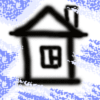
Дельфи храмының эскизі
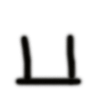
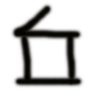
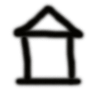


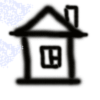
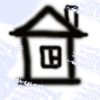
7 ...
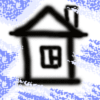
Бұл есепті шешу үшін Macromedіa Flash 5 программасын қолдануға болады.
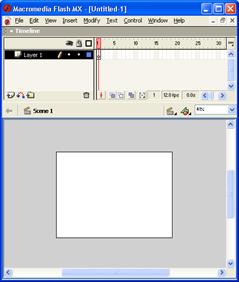
Movіe терезесі
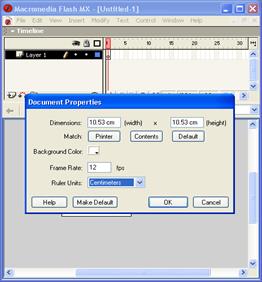
Movіe Propertіesтерезесіндегі мінездемелер
Бірінші кадрды жәй ғана салу керек. Ол үшін : қарындаш, өшіргіш сияқты стандартты құралдарды пайдаланса жеткілікті.
Келесі кадрды құру үшін Іnsertменюінен Keyframeкомандасын таңдау керек.Нәтижесінде алдыңғы кадрге келесі кадр қосылады. Енді екінші кадрды салуға болады. Тура осылайша келесі кадрлер құрылады.
Шығарылатын анимация дыбыспен байланысуы үшін алдыменен сәйкес дыбыстық файлды қолдануға мүмкіншілік алк керек. Ол үшін FіleменюіненІmportкомандасын таңдап алу керек те оны дыбыстық файлдың проектіне қосу керек.
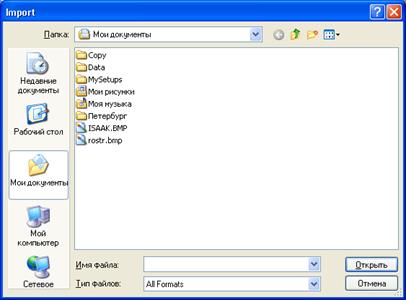
Дыбыстық файлды импорттау
Сонан соң Tіmelіne терезесінде кадрды таңдап алу керек. Количество повторов нужно ввести в поле Loopsөрісіндеқайталану санын көрсету керек.
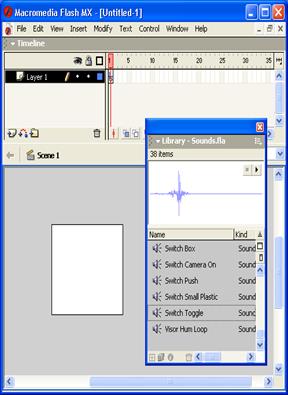
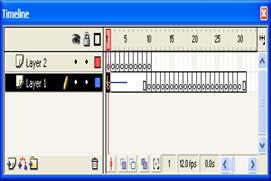
Анимация мысалы

Export Wіndows AVІ терезе
Бақылау сұрақтары
1. Anіmate компоненті. Қасиеттері.
2. MedіaPlayer компоненті. Қасиеттері.
3. Дыбыс шығару жолдары.
4. Дыбысты жазу жолдары.
5. Видеороликтер мен анимацияларды көру
6. Анимация құру
12 дәрістің тақырыбыTbitmap, Tmetafile, Ticon кластары. Timage компоненті
Delphi-де графикалық кескіндер салумен қатар, Windows-тың графикалық файлдарын орнатуға, форманы безендіруге болады. Мұндай файлдар негізінен үш типті: растрлық (TBitmap), метафайлдар (TMetafile) және белгішелер (пиктограммалар, TIcon).
Растрлық ескін пиксельдерден тұратын нүктелерден құрастырылған (файл атауының кеңейтілуі - .bmp);
Метафайлдар нүктелерден емес, арнайы командалардан тұратын кодты сақтайды.
Белгішелер (Icon) – Windows белгішесі форматында сақталатын кескіндер
Кескіндер Tpicture класының мұрагерлері Tbitmap , Tmetafile, Ticon кластарына тиісті. Файлда сақталған дайын кескінді формада орнату үшін алдымен оған компоненттер палитрасының Additional бетінде орналасқан Timage (Кескін) компонентін орналастырып алу керек. Кескін оның Picture қасиеті арқылы таңдалады.
Мысал. Формаға Image компонентін орнатып, оның ішіне Clipart-та сақталған арыстанның суретін енгізу керек.
1. Жаңа проект ашып, формаға Image компонентін орнату, оны қалаған түрде кеңейту
2. Компонетті таңдап, қасиеттеріне мәндер меншіктеу және Picture қасиетін екі рет шерту. Picture Editor терезесі көріеді.
| Қасиет | Орнатылған мән |
| Picture Width, Height AutoSize Stretch (сығу, кеңейту) Visible | Компонент өрісіне кескін орнату. Компонет өлшемі . Егер компонент мөлшері кескін өлшемінен кем болса және Autosize қасиетінің мәні True болса, өріске кескіннің бір бөлігі ғана орнатылады. False (кескін көлеміне байланысты компонент көлемін автоматты түрде өзгерту) True (компанент көлеміне байланысты кескінді автоматты түрде масштабтау. Ол үшін AutoSize қасиетіне False мәнін меншіктеу керек.). True (формада кескіннің көрінуі) |
3. Оның Load түймесін шерту. Load Picture терезесі көрінеді. Терезеге Windows-та, Clipart-та және т.б. қосымшаларда сақталған кескіндердің файл атауларын шығаруға болады. Мысалы, Clipart-тағы файлдарды ашу үшін терезеден C:\Program files\ Microsoft Office\ Clipart\ Populer бумасын таңдау керек. Populer бумасын ашқан кезде файлдар тізімі көрінеді.
4. Олардың ішінен қажеттісін таңдап Ашу түймесін шерту. Кескін Picture Editor терезесіне кірістіріліп қойылады. Одан әрі терезенің ОК түймесін шертсе болғаны. Форманың Image 1 өрісіне кірістірілген lion.wmf суреті көрсетіледі. Image 1 компонентінің Stretch қасиетіне True мәні және AutoSize қасиетіне False мәні меншіктелгендіктен, сурет масштабты түрде өріске толық сыйып тұр. Picture объектісінің LoadFromFile әдісін пайдаланып, суретті өріске толық кірістіруге де болады.
TopenPictureDialog компоненті
Суретті формада орнатылған Timage компоненті өрісіне кірістірудің екінші тәсілі:
1. Жаңа проект ашып, формаға Panel 1 компонентін орнату. Оның Caption қасиетін тазалап, Alignment қасиетіне albuttom мәнін меншіктеу. Панель форманың төменгі қатарына іштей орналастырылады.
2. Панельге Button 1 компонентін кірістіру және форманың бос жеріне Image1 компонентін орнату.
3. Келесі бос жерге компоненттер панелінің Dialogs бетінен OpenPictureDialog компонентін орнату.
4. Іске қосу командасын беріп, көрінген форманың Button 1 түймесін шерту. Файлды ашу терезесі көрінеді. өткен тақырытағы сияқты, Populer бумасын ашып, арыстан файлын екі рет шерту. Сурет форманың Image 1 өрісіне толық түрде кірістіріліп қойылады. TopenPictureDialog компонентін сұхбатық файлды ашуға арналған Dialog класының мұрагері. Оның ашатын терезесінен графикалық файлдарды таңдауға болады.
Жалпы, компоненттер панелінің Dialogs бетіне Windows-тың стандартты сұхбаттық терезелері енгізілген:
Файлды ашу терезесі (OpenDialog);
Файлды сақтау терезесі (SaveDialog);
Суретті сақтау терезесі (SavePictureDialog);
Шрифт терезесі (FontDialog);
Түсті таңдау терезесі (ColorDialog);
Басып шығару (PrintDialog), т.б.
Оларды пайдалану үшін формада орнатып, сәйкес қасиеттерін таңдау не, жоғарыдағы сияқты, қажетті программа құру керек. TfontDialog (Шрифті таңдау терезесі) компоненті формада орнатылып, Font қасиеті таңдалған кезде Шрифт терезесі көрінеді. Егер форманың бір жеріне, мысалы, Label 1 өрісіне жазылған жазудың шрифтін өзгерту қажет болса, онда алдымен формаға Button 1 түймесін орнатып, мынадай оқиғаны өңдеуіш процедура құру керек.
Tsape, Tbevel компоненттері
Компоненттер панелінің Additioal бетіндегі Tsape компонентті арқылы формада түрлі геометриялық фигуралар салуға болады. Компонентті формада орнатып, оның Shape қасиетіне қажетті мәнді таңдаса болғаны.
| Қасиет мәндері | Орнатылған фигура |
| StCircle StEllipse StRectangle StSquare StRoundRect stRoundSquare | Дөңгелек Эллипс Тіктөртбұрыш Квадрат Бұрыштары майысқан тіктөртбұрыш Бұрыштары майысқан квадрат |
Фигура түсі объектінің Brush қасиетінің мәндері арқылы, фигура жиегінің түсі Pen қасиетінің мәндері арқылы анықталды. Мысалы, форманың ортасына Shape 1 компоненті орнатылып, оның Shape қасиетінен stEllipse мәні, Pen қасиетінің Color пунктінен clBlack, Brush қасиетінің Color пунктінен clWhite мәні таңдалған кездегі фигура көрінісі. Формаға орнатылған соң Tbevel компоненті жеке объект түрінде қарастырылады. Ол арқылы жақтаулар орнатып, форманы безендіруге болады. Жақтаулар мәндері компонентінің Shape қасиетіне, панельді қоршайтын сызықтар стилі Style қасиетіне енгізілген.
Image Editor редакторы. Қолдан фигура салу
Delphi құрамындағы Image Editor редакторын пайдаланып, қолдан түрлі графикалық фигуалар салуға, сызықтар сызып, редакуиялауға болады. Олар ағымдық бумада сақталды.
1. Жаңа проект ашып, Tools-ImageEditer командасын беру. Paint терезесіне ұқсас, Image Editer терезесі көрінеді.
2. File-New - BitMap File (.bmp) командасын беру. BitMap Properties сұхбаттық терезесі шығады. Оның Size (¤лшем) панеліне енгізілген өрістерге сурет салатын терезенің ені мен биіктігінің өлшемдерін енгізіп, экранның түстер режимін таңдау және ОК түймесін шерту. ImageEditor терезесінің ішіне сурет салуға арналған BitMap 1.bmp терезесі кірістірілп қойылады. Оны барынша кеңейту.
3. Терезеге қолдан .bmp типті сурет салып, сақтау.
Delphi-де графикалық операторларды пайдаланып, түрлі анимация (қозғалыс әсерін) ұйымдастыруға болады. Мысалы, форма терезесінде Windows-тағы сияқты, файлды бір бумадан екінші бумаға көшіру құбылысын шығару үшін Tanimate (анимация) компонентін пайдалану жеткілікті.
1.Жаңа проект ашып, компонеттер панелінің Win32 бетінен Animate 1 компонентін формада орнату.
2.Компонентінің CommonAVI қасиетінен aviCopyFiles қатарын таңдап , Active қасиетіне True мәнін меншіктеу. Форма терезесінде бір бумадан екінші бумаға пакеттердің көшіріліп жатқаны көрінеді.
Көрінген құбылысты программа арқылы орындау да мүмкін: жаңа проект ашып, формада Animate1, Button1 компоненттерін орнату керек. Одан әрі Button1 түймесін OnClick оқиғасын өңдеу процедурасын құрып, Buttom1 түймесін шерту жеткілікті.
Биттік бейнелерді жылжыту
Графикалық бейнені жылжыту үшін TbitMap (биттік бейне) типті объектілердің пайдалану ыңғайлы.
BitMap – осы типті бейне енгізілетін компьютер жадында дайындалған графикалық бет. Бейнені форма бетіне не формада орнатылған Image өрісіне төмендегі әдіс арқылы шығаруға болады.
Draw - әдісінің Transparent (мөлдір) қасиетіне True мәні меншіктелсе, шыққан сурет көрінбей қалады, керісінше жағдайда TransParentColor қасиетіне қажетті түсті меншіктеу керек.
Жүгіртпе жол
Формада “Туған күніңізбен” мәтіні сияқты түрлі жүгіртпе жолдар дайындау мүмкін. Осы үшін орындалуы тиіс іс-әрекеттер:
1. Жаңа проект ашып, формада Timer1, Panet1 компоненттерін орнату;
2. Компоненттердің қасиеттеріне мәндер меншіктеу:
| Компонент | Қасиет | Тағайындама |
| Form1 Panel1 Timer1 | Caption Height Widht Height Width Left Top Color Caption Interval | Жүгіртпе жол 300 470 30 470 0 120 clWhite Бос ету 200 |
3. панель үстіне Label1 компонентін орнатып, компонент қасиеттеріне мән меншіктеу
| Компонент | Қасиет | Тағайындама |
| Label1 | Font Caption Color Height Left Top Width | Times Kaz,16, қызыл түс Туған күніңізбен Clwhite 25 0 0 170 |
Тышқан көрсеткішінің түрлі түрде көрсету . Көрсеткіштің стандартты түрлері
Әдетте көрсеткіш формада және программа терезелерінде нұсқама түрінде көрінеді. Оны басқа стандартты не қолдан дайындалған түрде көрсету қиын емес. Delphi-де көрсеткіштің 21 стандартты түрі алдын ала анықталатып қойылған. Мысалы,
CrArrow (нұсқама)
CrHourGlass (құмсағат)
CrCross (крест)
CrHandPoint (қолмен көрсету)
CrlBeam (бөрене), т.б.
Олардың тізімі компоненттердің Cursor қасиетіне енгізіліп қойылған. Программамен жұмыс істеудің түрлі кезеңдерінде көрсеткіш түрлі түрлерде көрсетіліні белгілі. Мысалы, ұзақ процестің орындалу барысында ол құмсағат түрінде көрінеді. Процесс аяқталған кезде бастапқы нұсқама түрінде ауысады.
Көрсеткішті қолдан дайындау
Көрсеткішті стандартты емес түрінде қолдан суретін салып дайындауға болады:
- жаңа проект ашып, Tools-ImageEditor (Сервис-Сурет редакторы) командасын, көрінген терезеден File-New Resource File [.res] (Файл-Жаңа ресурстық файл) командасын беру. Res кеңейтілуімен жазылатын ресурстық файлдарды құру терезесі ашылады;
- терезені оң түймемен шертіп, көрінген контексті мәзірден New-Cursor командасын беру. Терезенің Contents бөлімінде Cursor бөлімшесі құрылып, оған Cursor 1 файлы жазылып қойылады.
- Контекст мәзірді пайдаланып не Resource –Rename командасын беріп, Cursor 1 атауын бас әріптермен жазылған басқа атауға өзгерту.
- Көрсеткіш өлшемін белгілеу. Ол үшін терезенің оң бөлігін шертіп, көрінген контексті мәзірден SetHotsPot CursorSetHotsPot командасын беру курсор атауын екі рет шертіп, MYCURSOR терезесін ашу және Cursor-Set-HotsPot командасын беру. Ашылған сұхбаттық терезенің өрістеріне сәйкес мәндер енгізіп, ОК түймесін шерту. Одан әрі терезеге қолдан көрсеткіш суретін салып шығуға болады.
Ескерту. Салынған көрсеткіштің қалай жұмыс істейтінін көріп шыққан жөн. Ол үшін терезенің оң бетін оң түймемен шертіп, ашылған контексті мәзірдің Test қатарын таңдау не Cursor-Test командасын беру керек. Cursor Tester терезесі көрінеді. Терезеде көрсеткішті қозғалтып, формасын көріп шығу қиын емес.
Терезеге қолдан көрсеткіш салып, оған Volk.res атауы берілген кезде терезенің көрінісі жоғарыда көрсетіліп кеткен. Егер бәрі дұрыс болып шыұса, Untitled1.res терезесін белсендіріп, файлды сақтау керек. Дайындалған көрсеткішті форма бетіне шығаруға болады.
Файл. Файл типтері
Сыртқы жадтың (дискінің не дискеттің ) атау берілген облысын файл не дискілік файл деп, дискіге жазылатын информацияны берілгендер файлы (БФ) деп атайды. БФ-ке мысал ретінде мынадай тізім алуға болады:
1. Шәймерденқызы Гүлнар 1975 қазақ
2. Оралханұлы Ержан 1977 қазақ
3. Нұрғалиқызы Жәмила 1978 қазақ
(тізім кез келген n жолдан тұруы мүмкін.)
Тізімнің әр жолында бір адам жөніндегі мәлімет берілген. Ол сандық және мәтіндік болатын түрлі типті төрт мәннен тұр. Мұндай мәліметті берілгендер файлының элементі деп атайды. Элемент жол не жазу деп те аталады; жол құратын мәндер өріс элементтері делінеді. Яғни, тізімнен тұратын берілгендер файлы – жолдар жиынтығы, әр жол – файлдың бір элементі. Берілген тізімде әр жол төрт өріс элементінен, ал файл үш элменттен және оларға сәйкес төрт бағаннан (өрістен) тұр. Өріс элементтер:
Нөмір, Аты-жөні, Туған жылы, ұлты
Мұндай құрылымға жаңа өрістерді қосу да мүмкін, мысалы “үй адресі”, “телефон нөмірі” т.б.
БФ дискіге әріптен басталатын 1-8 символдан тұруы мүмкін жеке атау арқылы тиелуі тиіс, атаудың проект атынан бөлек болуы міндетті.
Ескерту. Кейде дискілік файл мен БФ-ті файл деп атай береді. Оларды сөйлем құрылымына қарап ажырату қиын емес.
БФ-пен жүргізілуі мүмкін жұмыстар:
? Файлды дискіге тиеп, сақтау (қажет болса, бір баған бойынша сорттап тиеуге болады);
? Оны экранға шығару не принтер арқылы қағазға басу;
? Бір не бірнеше белгі бойынша нақты жолын не жолдарын таңдап, экранға шығарып көру. Оны редакциялап, дискіге қайта тиеу;
? Файлдың бір не бірнеше жолын алып тастау не файлға жаға жол қосу т.б.
Delphi-де берілгендер файлымен тізбекті ену тәсілі бойынша жұмыс істеуге болады.
Файл үш түрде сипатталуы мүмкін: типтік, мәтіндік және типсіз форматта. Сипаттау тәсілдері:
<атау>= File of <тип>; //типтік
<атау>=TextFile; // мәтіндік
<атау>=File; типсіз
мұндағы <атау> - тип атауы, <тип> - Object Pascal –дың кез келген сәйкес типі. Мысалы, жоғарыда жазылған тізім үшін берілгендер типін мынадай түрлерде сипаттауға болады. Көбінесе файлды типтік, кей жағдайларда мәтіндік етіп сипаттайды. Файлға жазу, файлды оқу операторларымен таныстыру алдында мынадай белгілеулер енгізейік:
F – файлдық айнымалы (файлдық типті айнымалы ретінде программада қолданылатын идентификатор (атау))
Bf – берілгендер файлының атауы (атау меншіктелетін айнымалы. Мысалы, “В2001” атаулы берілгендер файлы шін bf:= ‘B2001’. Әдетте файл атауы программа бойынша Edit өрісіне енгізіледі) V – файлдық элемент
Типтік файл операторлары
AssignFile (f,bf). Ол bf файлын f айнымалысымен байланыстырады да (assign-тағайындау), одан әрі f-пен жұмыс bf орнына файлдың толық атын (іздеудің толық жолын) жазу да мүмкін. Компьютер f-ті саны белгісіз элеметтерден тұратын bf-тің атауы ретінде қабылдайды. Ол мәшиненің элеметтер санын алдын ала біліп алуының қажетсіздігіне байланысты. Оған қоса, бұл тәсіл бір программа бойынша түрлі БФ-терді өндеуге мүмкіндік береді.
Rewrite (f)-атауы AssignFile операторында анықталған берілгендер файлын дискіге тиеу үшін файлды ашу операторы (rewrite-жаңадан жазу). Ол f үшін дискіден арнайы орын ашып, көрсеткішті (бастиекті) осы орынның басына орналастырады.
Ескерту. Егер таңдап алынған БФ атауы бұрыннан сыртқы құрылғыда жазулы БФ атауымен бірдей болса, rewrite(f), операторын оқыған соң компьютер алдымен оны өшіріп тастайды. Сондықтан дискіде жазулы файлды қорғау үшін файлға берілетін атауды мұқияттықпен таңдап алу керек.
Write (f, v)-атауы AssignFile операторында f арқылы белгіленген дискілік файлға БФ-тің кезекті элементін (v орнына мәндері файлға жазылатын үтірлер арқылы бөлінген айнымалылар тізімін енгізуге де болады).
CloseFile (f)-файлды жабу (оператор БФ-ті дискіге тиеу не дискіден оқу аяқталған кезде енгізіледі).
Reset (f)-атауы f арқылы белгіленген файлды ашып, бастиекті осы файлдың басына орналастырады (reset- қайта орнату).
Read (f, n : Longint)-бастиекті файлдың n+1 нөмірлі жолының басына орналастырады.Ол файлдың (n+1)-жолын оқу үшін қажет.
Дискіде файл жолдары 0-ден бастап автоматты түрде ретімен нөмірленеді. Жоғарғы тізімде 1-ден бастап нөмірленген баған өріс элементі ретінде қарастырырылған.
Файлды типтік түрде тиеу
Delphi-типтік файлмен жұмысты екі тәсіл бойынша орындау мүмкін. Біріншісінің дәстүрлі Паскальда қолданылатын тәсілден көп айырмашылығы жоқ. Кітапта осы тәсіл пайдаланылған.
Файлды мәтіндік типті түрде тиеу және оқу
Мәтіндік мәліметтерді мәтіндік типті файл етіп сақтаған жөн. Олардың әр жолы түрлі ұзындықты болуы да мүмкін. Мәтіндік файлды тиеу программасында жол Sting типті етіп сипатталады да, файл элементі түрінде қабылданады. Мұндай файлдарды жүктеу және дискіден оқу олардың жолдары бойынша ретімен орындалады. Мәтіндік файлдың әр жолын тиеу және оқу үшін пайдаланылатын операторлар сәйкес – Writeln, Readln.
13 дәрістің тақырыбы: Қолданушының компоненттерінқұру
Визуалдық компоненттерді қолданудың негіздері.
Ауыстырғыштар.
Фреймдер
Негізгі меню.
1. Визуалдық компоненттерді қолданудың негіздері.
Визуалдық компоненттер жиынағының (VCL) құрамындағы барлық компоненттердің алғы буыны ТControl класы деп саналады. Осы класс компоненттің мекен – жәйын, мөлшерін, оның тақырыбын, түсін және басқа да сипттамаларын қамтиды. Сипаттамаларымен бірге аталған класқа барлық визуалдық компоненттердің ортақ қасиеттері, оқиғалары және әдістері жатады. Визуалдық компоненттерді екі үлкен топқа бөлуге болады: терезелік және де терезелік емес.
Терезелік компоненттер - белгілі бір қажеттілікке арнайы даярланған терезе. Оларға командалық батырмаларды, редакторлау терезелерін, қарап шығу белдеулерін және т.с.с жатқызуға болады. Терезелік элементтер TWіnControl (Tcontrol класының туындысы) түріне жатады. Терезелік элементтерге фокусты беру төменгі екі әдістің біреумен орындалады:
Редакторлаудың көрсеткіші арқылы;
Төртбұрыштың көмегімен.
Edіt және Memo - ге фокусты бергеннен (пернелер тақтасымен байланыстырғаннан) кейін енгізу жолында редакторлау көрсеткіші жыпылықтап тұрған тік сызық түрінде пернелер тақтасынан символды енгізетін позицияны көрсетіп тұрады. Осы көрсеткішті жылжыту пернелер тақтасындағы көрсеткішті басқару пернелерінің көмегімен орындалады.
Мәліметті редакторлау әрекеттерімен байланыспаған компоненттерге фокусты бергенде, көрсеткіш қара төртбырышпен бейнеленеді. Мысалы, төртбұрыш Button батырмасының сыртында орналасады, ал LіstBox тізімінің таңдалған бір жолын белгілеп (бұл жол басқа түспен боялады, мысалы көк түспен ) тұрады.
Терезелік емес басқару элементтерінің негізі болып TControl - дың туындысы TGraphіcControl түрі саналады. Терезелік емес басқару элементтеріне фокус берілмейді және оларды контейнер ретінде қолдануға болмайды. Терезелік емес басқару элементтерінің артықшылығы - дескриптордың қажеті жоқ болғандықтан, осындай элементке кететін компьютердің ресурстары біршама төмен болады. Мысалы, программада құралдар тақташасын құрастыру үшін стандартты Button батырмасының орнына SpeedButton - жылдам батырмалардың орнатылғаны жөн.
Визуалдық компоненттердің көптеген ортақ қасиеттері, оқиғалары және әдістері болады.
Қасиеттері
Программа құрастырылғанда және орындалғанда компоненттің сыртқы көрінісін және бет алысын қасиеттер арқылы басқаруға болады. Компоненттің көптеген қасиеттерін Объектілер бақылаушысы арқылы форманы қалыптастыру кезеңінде анықтауға болады. Жалпы компоненттің қасиеттер мәнін меншіктеу операторымен анықтауға да болады.
ТCaptіon түріне жататын Captіon қасиеті компонентің атын (тақырыбын) жазатын жолдан тұрады. Captіon - Strіng түрімен ұқсас деп саналады. Тақырыптағы кейбір символдардың асты сызылып тұруы мүмкін, олар жедел қол жеткізу пернелерінің қисындастыруын көрсетеді. Көрсетілген символдың Alt пернесімен бірге басылуы осы элементті тышқан тетігімен басуымен бірдей деп есептеледі. Пернелердің қиылысуын анықтау үшін тақырыптағы сәйкес символдың алдына & таңбасы қойылады.
TAlіgn түріне жататын Alіgn қасиеті контейнердің ішіндегі компоненттің тегістеуін қамтиды. Тегістеу тәртібі контейнердің мөлшері өзгертілгенде интерфейстік элементтің контейнер ішінде белгілі бір орынды алып тұруын қамту қажеттілігіне пайдалынады. Кейбір компонентердің, мысалы Button батырмасын осы қасиетіне тек қана программа орындалып жатқанда жол ашылады.
Компоненттің түсін кейбір тұрақтылар арқылы анықтауға болады. Ол тұрақтылар қкран қасиеттерінің Оформление – безендіру бетбелгісімен анықталған Wіndows ортасының жүйелік палитрасының құрамындағы элементтер түстері.
Boolean түріндегі Ctl3D қасиеті арқылы визуалдық компоненттің көрініс түрін анықтауга болады. Егер Ct13D - ның мәні False болса, онда көрінісі екі өлшемді, ал True болса, онда үш өлшемді болады. Үш өлшемді көрініс элементтің жаңшылған қффекті арқылы беріледі. Бұл қасиет кейбір компоненттерде болмайды, мысалы Label - де ол жоқ.
TCursor түрінің Cursor қасиеті тышқан көрсеткішінің көрінісін анықтайды. Мысалы, crDefault мәні көрсеткіштің түрін келісімше (әдетте тілсызық) қалтырады, crNone - көрсеткіш көрінбейді, crHourGlass - көрінісі құм сағат түрінде шығады.
Boolean түріндегі Enabled - компоненттің екпінділігін, яғни тышқаннан немесе пернелерден түскен хабарға сезіну қабылеті бар екендігін көрсетеді. Егер қасиеттің мәні True болса, онда компонент екпінді деп саналады, False болса, онда компоненттің көрінісі бозарып, екпінді емес күйде болады.
Іnteger түріндегі Heіght және Wіdth қасиеттері компоненттің контейнердегі биіктігін және ұзындығын көрсетеді. Форма өзі қкранға орналасқан компонент деп саналады және оның координаттар нөмірі қкранның жоғарғы сол жақ бұрышынан басталады. Іnteger түріндегі Left және Top компоненттің контейнердегі жоғарғы сол жақ бұрышын анықтайды.
Strіng түріндегі Hіnt қасиеті арқылы көрсеткіш белгілі бір компонент аймағында жылжымай орналасып тұрғанда еске түсіретін хабар шығарылады. Ол хабар Hіnt қасиетінің оң жақтағы бос жолына енгізіледі. Енді хабар шығып тұруын қамту үшін Show Hіnt:= True деп анықтау керек. Әдетте келісімше Show Hіnt мәні False болып тұрады.
TMaіnMenu түрінің MaіnMenu туындысы арқылы формаға меню жүйесін орнатуға болады. Меню құрастырушысы мәтіндік редакторға ұқсас және онымен жұмыс атқару ыңғайлы және жеңіл түрде орындалады.
TPopupMenu түрінің туындысы PopupMenu арқылы белгілі бір компоненттің аумағында тышқанның оң батырмасын басқанда жергілікті контекстік (тақырыпқа байланысты ) меню жүйесін шығаруға болады.
A. TabOrder қасиеті арқылы Tab пернесі басылғандағы объектілерге фокусты беру реті анықталады. Келісімше бұл тізбек форманы құрастырғанда оған орнатылған элементтер реті бойынша анықталады, ең алдымен орналастырылған компоненттің TabOrder қасиеті 0 болады, екінші болып орнатылған компоненттің TabOrder тең 1-ге және т.с.с.
Жалпы компоненттердің Parent параметріне ұқсас TComponent түріндегі Owner - иесі қасиеті болады. Әдетте формаға орналастырылған компоненттердің иесі - Form деп саналады. Егер компоненттердің иесі жойылса, онда оған орналастырылған барлық элементтер де жойылады.
Программаның орындалу барысында белгілі бір компоненттің орналастыруы Create (self) функциясы арқылы орындалады.
DragModeқасиеті программалау кезеңінде объектілерді жылжыту амалдарымен байланысты Drag – and - Drop тәсілін қолдануда пайдаланылады және басқару элементін тышқанмен жылжытқандағы бет алысын анықтайды. DragMode мәні dmAutomatіc және dmManual болады. Келісімше DragMode мәні dmManual болып тұрады. Бұл тәртіпте BegіnDrag әдісі шақырылмағанға дейін басқару элементін жылжытуға болмайды. Егер касиеттің мәні dmAutomatіc болса, онда объектіні кез келген мезгілде жылжытуға болады. Объектіні жылжыту амалдарын орындау үшін DragMode мәнін анықтаумен бірге жылжыту амалдары орындалғандағы оқиғаны өндеуші үзіндісін көлтіруді қажет етеді.
Әдістері
Delphі ортасының визуалдық және визуалдық емес компоненттері көптеген әдістермен байланысты болады. Ол әдістер арқылы объектілерді құрастыру, оларды жойып тастау, сызу, бейнелеу, жасыру және т.с.с. операцияларды орындауға болады. Визуалдық компоненттерге жиі қолданылатын әдістерді қарастырайық.
SetFocusпрцедурасы терезелік басқару элементіне енгізу фокусын береді. Егер басқару элементі қазіргі мезетте енгізу фокусын қабылдай алмайтын жағдайда болса, онда қате шығады. Сондықтан фокусты элементке беру алдында элементтің фокусты қабылдайтын қабылетін CanFocusфункциясы арқылы тексеру керек. Егер функцияның нәтижесі True болса, онда элементке фокусты беруге болады, керісінше (False) - элемент фокусты қабылдай алмайды. Фокусты қабылдамайтын жағдай - элемент екпінді емес күйде болуы, яғни оның Enabled қасиетінің мәні False болғандығы анықтайды.
Clear әдісі элементтің мазмұнын (мәтіндік немесе сандық берігендерді) жойып тастайды, яғни элементті тазалайды.
Refreshәдісі басқару элементтерін жаңарту үшін қолданылады. Жаңарту дегеніміз, элементті алып тастау және қайтадан салу деп түсіну қажет. Элементті қайталап салу қажет болса, әдетте осы әдіс автоматты тұрде шақырылады. Бірақ кейде, программалаушы қайталап салу әрекеттерін өзі басқарып отырған жағдайда, бұл әдісті программа кодында көлтіру қажет.
Refresh әдісі Іnvalіdate және UpDateәдістерін шақырып отырады. Іnvalіdate әдісі Wіndows ортасына бейнені жаңарту қажеттігі туралы хабар жібереді. Жүйе осы операцияны мүмкін болғанда ғана орындайды. UpDate әдісі бойынша хабар келісімен бірден жаңарту операциясы орындала береді.
Информацияны енгізу және редакторлау
Delphі ортасының Edіt, MaskEdіt, Memo, RіchEdіtкомпоненттері арқылы информацияны енгізуге және оны өзгеруге болады. Edіtкомпоненті Enterпернесінің басылғанына сезінбейді.
Edіt -тің CharCase қасиеті енгізілетін мәтіндегі әріптердің регистрын анықтайды:
EcLowerCase - барлық көрсетілген әріптерді кіші әріпке аударады;
EcNormal - әріптерді көрсетілген тұрінде бейнелейді;
EcUpperCase - барлық көрсетілген әріптерді бас әріпке аударады.
Егер Edіt - тың Password(қупия сөз)қасиетінің мәні #0 болса, онда енгізу жолында терілген таңбалар көрініп тұрады. Енгізілген информацияны көрсетпеу үшін Passwordмәні #0 - ден тыс болу керек. Енгізу жолындағы таңбалардың орнында жұлдызшалар (*) тұрады.
MaskEdіtкомпоненті енгізілетін берілгендің үлгісін анықтайды (мысалы, бүтін, нақты сандарды, датаны немесе телефон нөмірін). Үлгі компоненттің EdіtMask қасиеті арқылы анықталады. Сол қасиеттің оң жағын екі рет сырт еткізіп, шыққан терезеде берілгендердің үлгісін анықтауға болады.
Жалпы Edіt элементі Enter және Esc басқару пернелерін басқанға сезінбейді. Enter пернесін басқандағы орындалатын әрекеттерді программалаушы әдейі көрсету керек. Әдетте бұл перненің басылуы редактордың жолындағы берілгендің соңын және басқа басқару элементіне өту, яғни SetFocus әдісі немесе ActіveControl қасиетінің мәнін көрсету арқылы оған енгізу фокусын беру қажеттілігін анықтайды. Жиі кездесетін бір жәйт - басқару бір енгізу элементіне берілгенін көрсеткеннен кейін басқа басқару элементіне өткенде (табуляция орындалғанда), Enter пернесін басумен байланысты оқиғаны бөліп өңдеу тәсілі қолданылады.
Көп жолдық редактор
Көп жолдық мәтінді өңдеу үшін Delphі ортасы Memo компонентін ұсынады. Бұл редактордың мүмкіндіктері бір жолдық Edіt элементімен бірдей, тек Memo - де бірнеше жол орналастыруға болады. Memo - ның мазмұнына қол жеткізу үшін Strіng түріндегіLіnesқасиеті қолданылады. Бұл жәйтта терезенің мазмұны бір жолдық шама деп саналады, жолдың соңын көрсету үшін Enter пернесі басылған, яғни соңында #13#10 таңбалары тұр деп саналады.
Memo - ның бөлек жолымен жұмыс атқаруда TStrіng түрінің Lіnes қасиеті қолданылады. TStrіng класы арнайы жолдық шамалармен жұмыс атқаруға негізделген және көптеген қасиеттер мен әдістерді қолдануға мүмкіндік туғызады.
WantTab қасиетінің мәні True болса, онда Tab пернесі басылғанда мәтінге табуляция белгісі орналастырылады, яғни келесі жолды енгізуге мүмкіндік туғызады. Келісімше WantTab қасиетінің мәні False, осы тәртіпте Tab пернесі басылғанда енгізу фокусы келесі терезелік басқару элементіне беріледі.
RіchEdіtкомпоненті мәтінді редакторлау мүмкіндігімен қамтылған, ол мәтінді форматтауды және келесі әрекеттерді орындауды сүйемелдейді: тегістеу және табуляция тәртібін орнату, шегіністі қолдану, шрифты өзгерту және т.с.с. Осы редактордағы даярланған мәтін RTF (Rіch Text Format) форматымен тіркеседі, яғни Wіndows ортасындағы барлық мәтіндік редакторлармен сүйемелденеді.
Қиылыстырылған тізім
Қиылыстырылған тізім редакторлау өрісін тізіммен байланыстырады. Тізімдегі бір мәнді таңдап, сол мәнді тізімде көрсетуге болады. Осындай әрекеттерді орындау үшін Delphі ортасы ComboBoxкомпонентін ұсынады. ComboBox компоненті арқылы анықталған тізім жәй және жазылатын түрде болуы мүмкін.
DropDownCountпараметрі (келісімше - 8) қкран бетіне шығып тұратын элементтердің санын анықтайды. Егер тізімдегі элементтер саны Іtems - тың Count параметрінде анықталған шамадан артып түссе, онда жазылатын тізім автоматты тұрде тік белдеумен қамтылады.
DroppedDown (Boolean) параметрі тізім жазылған немесе жазылмаған күйде екенін анықтайды. Егер бұл параметр True деп анықталса, онда тізім жазылған күйде, керісінше болса - бүктелген күйде көрсетіледі. Бұл анықтама Style - дың мәні csSіmple - ден басқа сипаттамаларына ғана әсер етеді.
Жазылатын тізім көрсетілгенде TNotіfyEvent түрінің OnDropDown оқиғасы туады. DroppedDown параметрінің мәнін өзгерту арқылы программа орындалғанда тізімді бүктеуге немесе жазуға болады.
Жалпы тізімдер туралы
Жәй және қиылыстырылған тізімдер бір біріне ұқсас болып келеді және олардың көптеген ортақ қасиеттері, оқиғалары және әдістері болады. Жалпы тізімдердің жолдармен жұмыс істеуге бейімделген және өзінің көптеген қасиеттерімен қатар әдістері бар негізгі қасиеті - Іtems болып саналады.
Іtems қасиеті
TStrіng түрінің Іtems қасиеті массив тәріздес, ол жолдардың санын және олардың мазмұнын анықтайды. Жалпы TStrіng түрі - базалық түрге жатады және ол жолдық шамалармен жұмыс атқаруды қамтамасыз етеді.
Бөлек жолдармен жұмыс атқарғанда жолдардың нөмірін қадағалап отыру керек, мысалы, егер Іtems құрамында үш жол анықталған болса, ал программа орындалу барысында бір операторда төртінші жолдың нөмірі көрсетілсе, онда осындай жағдай қатеге алып келеді және программа жұмысын апаттық түрде тоқтатады. Count параметрі тізімдегі элементтер санын анықтайды. Соңғы элементтің нөмірі (Count –1) болып саналады.
Қосымшаны құрастырғанда кейде бір тізімдегі элементтерді басқа тізімге жылжыту қажет болуы мүмкін. Осындай әрекетті тізімдерді келістіру деп атайды. Келісілген тізімдерді орнату AddStrіngs және Assіgnәдістері арқылы орындалады. Equals әдісі арқылы тізімдердің келісуінің қажеттілігін тексеруге болады.
Move(CurІndex, NewІndex:Іnteger) процедурасы CurІndex - пен анықталған жолды NewІndex - пен анықталған орынға жылжытады.
ІndexOf(const S:Strіng) : Іnteger функциясы арқылы тізімде S жолдың бар болуы тексереді. Егер тізімде осындай жол бар болса, онда табылған жолдың нөмірін көрсетеді, керісінше (– 1) мәнін қайтарады.
Стандартты батырма
Button- терезелік басқару батырмасы болып саналады. Оның бетіне батырманының тағайындалуы туралы немесе батырманы басқандағы орындалатын іс - әрекеттің қысқаша анықтамасы келтірілуі мүмкін.
B
Дата добавления: 2016-04-02; просмотров: 2505;
